 Episerver User-Generated Content
Episerver User-Generated Content
Episerver User-Generated Content (UGC, benutzergenerierter Inhalt) wird von Stackla betrieben und ist ein Content-Discovery-Tool, das Inhalte von beliebten sozialen Websites (wie Facebook, Twitter, Google) abrufen und diesen Inhalt in bestehende Web-Systeme einbetten kann.
Mit UGC können Marketer nutzergenerierte Inhalte nutzen, um das Engagement zu steigern, das Vertrauen der Kunden zu stärken und den Umsatz zu steigern.
UGC bietet Partnern folgende Funktionen:
- Verwenden Sie das UGC-Plugin von UGC und Embedded Admin-Benutzeroberfläche (EAUI) in Episerver CMS.
- Erstellen Sie wiederverwendbare UGC-Widgetblöcke.
- Ziehen Sie die erstellten Blöcke per Drag&Drop in die gewünschten Seiten und dann wird der soziale Inhalt angezeigt.
- Benutzer mit UGC Server authentifizieren (OAuth 2.0)
- Integrieren Sie eine rahmenlose Version der UGC Embedded-Admin-Benutzeroberfläche (EAUI) in bestimmten, verzeichneten Domänen.
- Verwalten Sie Benutzersitzungen im EAUI-iFrame und führen Sie Single Sign-On (SSO) durch.
- Navigieren Sie zu Seiten außerhalb des EAUI-iFrame.
- Blenden Sie den UGC-Admin-Benutzeroberflächen-Header und die Menüleiste aus
Hinweis: Die Einrichtungsinformationen befinden sich in Episerver World.
Erstellen eines UGC-Widgets für Episerver CMS
Hinweis : Episerver UGC-Widgets sind für Internet Explorer 11, Microsoft Edge, Mozilla FireFox und Google Chrome konzipiert. Sie sind jedoch nicht für die Verwendung mit dem Internet Explorer 10 oder früher konzipiert.
- Klicken Sie auf Episerver UGC. Die UGC Admin-Seite ist in Ihre CMS-Site eingebettet. Sie können dieselben Aktionen wie auf der UGC-Server-Seite ausführen, z. B. Begriffe erstellen, Filter verwalten, Tags verwalten, Widgets erstellen usw. Die Admin-Seite informiert Sie, wenn auf der Seite „Episerver UGC-Konfiguration“ Konfigurationseigenschaften fehlen.
Hinweis: Episerver UGC-Kontoautorisierung ist jeweils nur für 12 Monate gültig. Wird der folgende Fehler angezeigt - Das Zugriffstoken ist abgelaufen. Bitte gehen Sie auf die Konfigurationsseite, um sich erneut zu authentifizieren. - gehen Sie zur Einstellungsseite und authentifizieren Sie sich erneut (abmelden und erneut anmelden).
- Wählen Sie im Ressourcenbereich die Registerkarte Blöcke und klicken Sie auf Hinzufügen. Ein neuer Blockname Episerver UGC Widget wird unter den verfügbaren Auswahlen angezeigt.
- Wählen Sie den Block Episerver UGC-Widget.
- Geben Sie dem Widget einen Namen und wählen Sie eine Eigenschaft aus dem Dropdown-Menü.
Hinweis: Während ein neuer EPiServer UGC-Block auf der CMS-Site erstellt wird, werden in der die Dropdown Daten, die von UGC Server abgerufen und alle 5 Minuten zwischengespeichert werden, angezeigt. Wenn Sie ein neues Widget erstellen, wird es möglicherweise erst nach 5 Minuten angezeigt, bis die Episerver-CMS-Site die neuesten Widgets vom UGC-Server abrufen kann.
- Klicken Sie auf Erstellen.
- Veröffentlichen Sie das Widget. Das Widget wird im Blockbereich angezeigt.
- Gehen Sie zu der Seite, auf der Sie diese Widgets anzeigen möchten, und ziehen Sie den Block auf die Seite. Der Inhalt wird angezeigt.

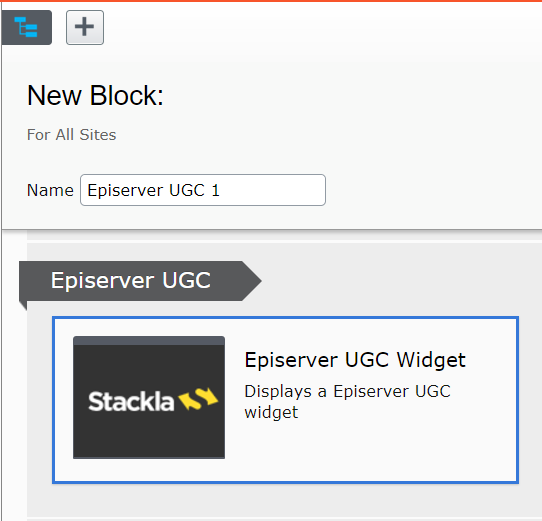
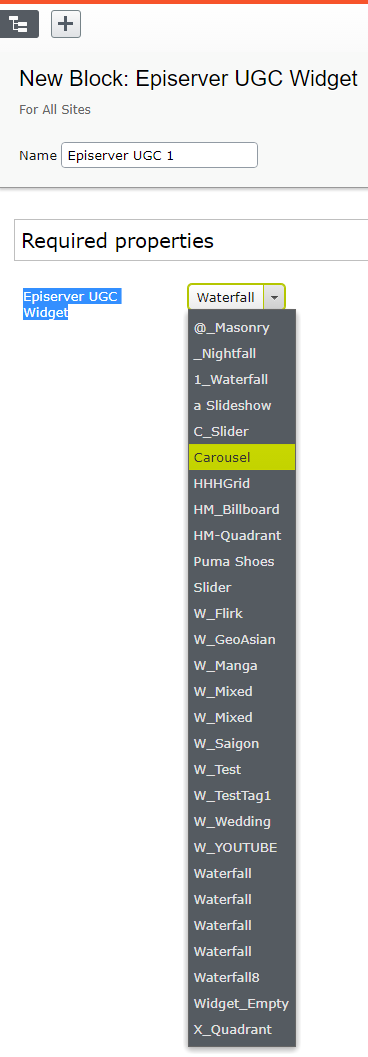
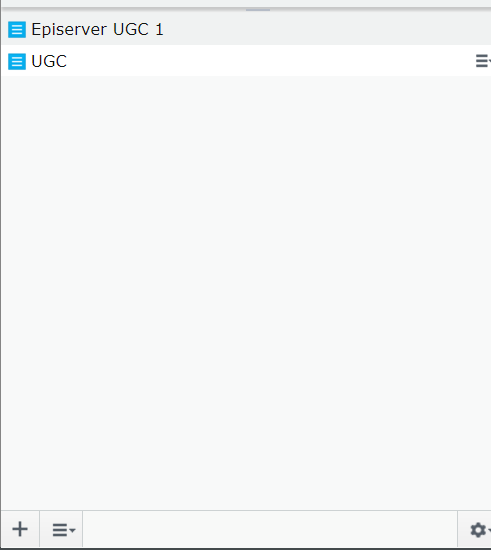
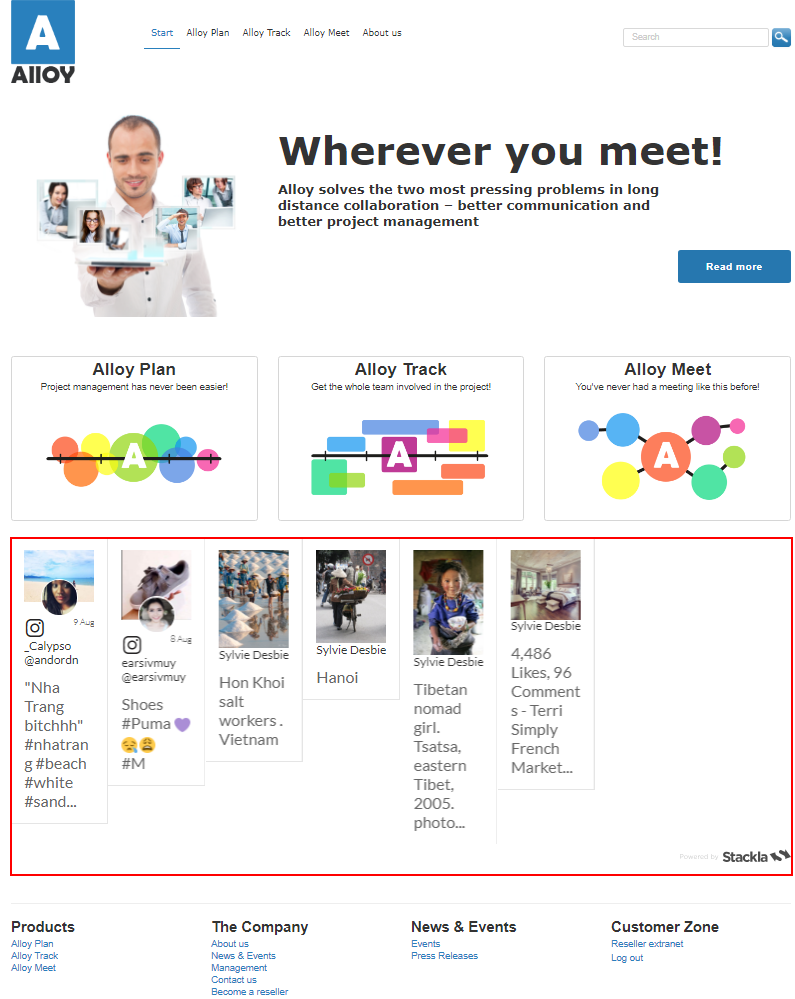

 Benötigen Sie Hilfe?
Benötigen Sie Hilfe?